
Att skapa en mappad nätverksenhet gör att du snabbt kan komma åt filer och mappar på en delat nätverk som om de var på din lokala maskin. Lyckligtvis kan Windows 10 kan kartlägga nätverksenheter i bara några enkla steg.
Slå på nätverksupptäckt
Om du vill kartlägga en nätverksdrivenhet på din Windows 10-dator måste du aktivera nätverksupptäckt först. Att göra så, öppen kontrollpanel och klicka sedan på "Visa nätverksstatus och uppgifter" under nätverks- och internetgruppen.
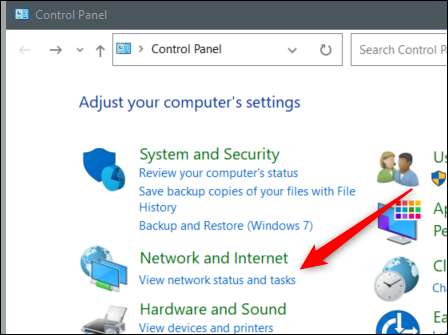
Klicka sedan på "Ändra avancerade delningsinställningar" i den vänstra rutan.
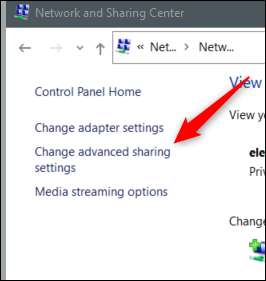
På nästa skärm klickar du på bubblan bredvid "Slå på nätverksupptäckt" för att välja den.
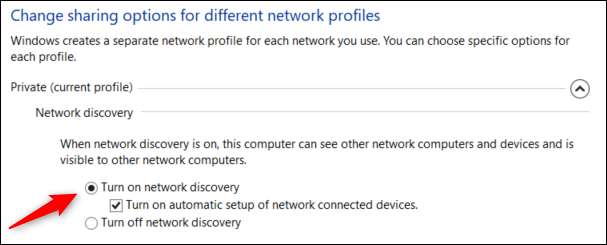
Klicka på "Spara ändringar" och sedan kommer nätverksupptäckten att aktiveras.
Karta en nätverksenhet
Med Network Discovery aktiverad kan du nu kartlägga en nätverksenhet. Först, Öppna filutforskare och klicka sedan på "Den här datorn" i den vänstra rutan.
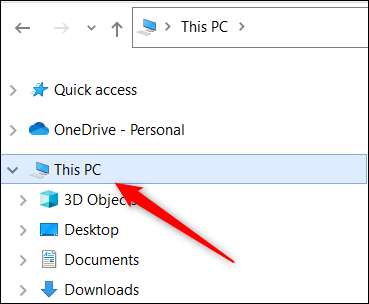
Klicka sedan på "Map Network Drive" i nätverksgruppen på datorns flik.
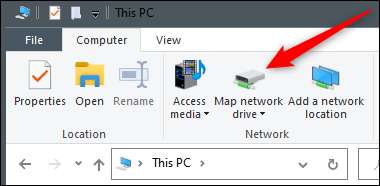
Fönstret Map Network Drive visas. I textrutan bredvid "kör", välj skrivbrev som du vill använda. Du kan använda något brev som inte används för närvarande på din enhet. Skriv in mappen eller datorvägen i textrutan "Mapp", eller klicka på "Bläddra" och välj enheten från popupen som visas. Du kan också välja "Reconnect AT Logga in" om du vill ansluta varje gång du loggar in på din enhet.
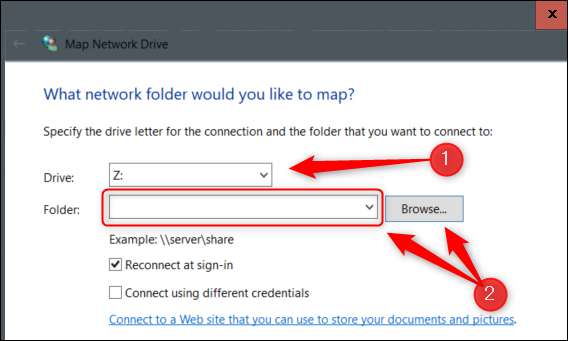
När du har ställt in det, klicka på "Slutför" och nätverksenheten kommer att kartläggas på din enhet.
Det är allt det är för det. Med hjälp av en mappad nätverksenhet och lärande Hur man delar med (och Visa och få tillgång till vad som delas på ) Ett nätverk sparar mycket tid och energi.
RELATERAD: De grundläggande begreppen i nätverksdelning







